Mroczny motyw Google Chrome

- 5032
- 1276
- Hilarion Jarosz
Dziś wiele programów, a także elementy systemów operacyjnych obsługuje temat ciemnego projektu. W jednej z najpopularniejszych przeglądarek - Google Chrome również istnieje taka okazja, chociaż z pewnymi zastrzeżeniami.
W tej instrukcji szczegółowe informacje o tym, jak uwzględnić ciemny temat w Google Chrome na dwa możliwe sposoby w bieżącym czasie. W przyszłości prawdopodobnie pojawi się prosta opcja parametrów, ale jak dotąd jest nieobecna. Cm. Również: Dark Mode w Google Chrome na Androidzie, jak dołączyć ciemny motyw w Microsoft Word i Excel.
Mroczny motyw Google Chrome w systemie Windows 10
Począwszy od niedawno wydanej Chrome Browser wersja 74 (można sprawdzić wersję w menu Ustawienia, element pomocy dotyczy przeglądarki Google Chrome), mroczny motyw projektu jest automatycznie włączony, jeśli parametry personalizacji Windows 10 obejmują ciemność Domyślny tryb aplikacji w trybie domyślnym. Aby ustawić tryb ciemny w systemie Windows 10, przejdź do parametrów - personalizacja, po lewej stronie Wybierz „Kolory” oraz w sekcji „Domyślny tryb aplikacji - wybierz„ Dark ”.

Po ponownym uruchomieniu przeglądarki będzie wyświetlany z ciemnym motywem projektowania.
Ponadto, opisane metody nadal działają poprawnie i mogą się przydać, jeśli potrzebujesz użyć trybu ciemnego w Chrome, ale w systemie Windows 10 chcesz zostawić jasny temat projektowy lub w sytuacji, w której używasz jednej z poprzednich wersji OS. Jeśli chcesz użyć trybu ciemnego w systemie Windows 10, ale wymagane jest, aby Chrome pozostał jasny, o tym: jak włączyć motyw Google Chrome z trybem ciemnym systemu Windows 10.
Włączenie zbudowanego -w ciemnym tematu Chrome przy użyciu parametrów uruchamiania
Zgodnie z dostępnymi informacjami, teraz Google pracuje nad zbudowanym mrocznym tematem projektu jego przeglądarki, a wkrótce można je uwzględnić w ustawieniach przeglądarki.
Jak dotąd nie ma takiej opcji w parametrach, ale teraz w ostatecznej wersji Google Chrome wersja 72 i nowszy (wcześniej był dostępny tylko we wstępnej wersji Chrome Canary) możesz włączyć tryb ciemny za pomocą parametrów uruchomienia:
- Przejdź do właściwości przeglądarki przeglądarki, naciskając ją prawym przyciskiem myszy i wybierając element „Właściwości”. Jeśli etykieta znajduje się na pasku zadań, to jego rzeczywistą lokalizację z możliwością zmiany właściwości - C: \ Users \ Nazwa_palizer \ AppData \ Roaming \ Microsoft \ Internet Explorer \ Quick Launch \ Użytkownik przypięty \ TaskBar.
- We właściwościach etykiety w polu „obiekt” po wskazaniu ścieżki do chromu.EXE umieścił lukę i dodaj parametry
-Force-Dark-tryb -enable-features = webUidarkMode
Zastosuj ustawienia.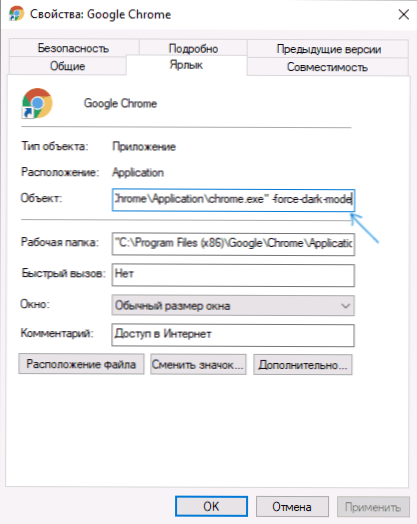
- Uruchom Chrome z tej etykiety, zostanie wprowadzony z ciemnym motywem projektowania.
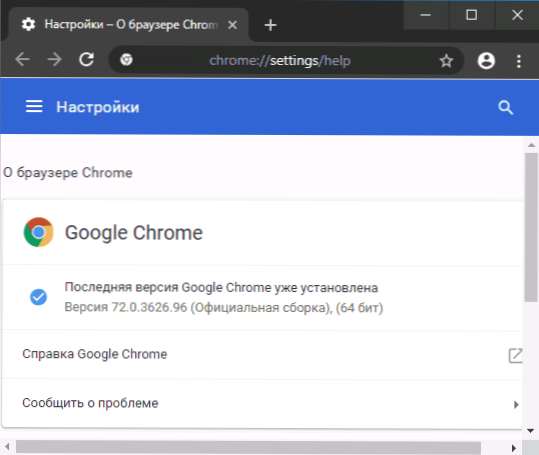
Zauważam, że w tej chwili jest to wstępna implementacja zbudowanego mrocznego tematu. Na przykład w końcowej wersji menu Chrome 72 nadal pokazuje się w trybie „jasnym”, aw Chrome Canary widać, że menu nabyło mroczny motyw.
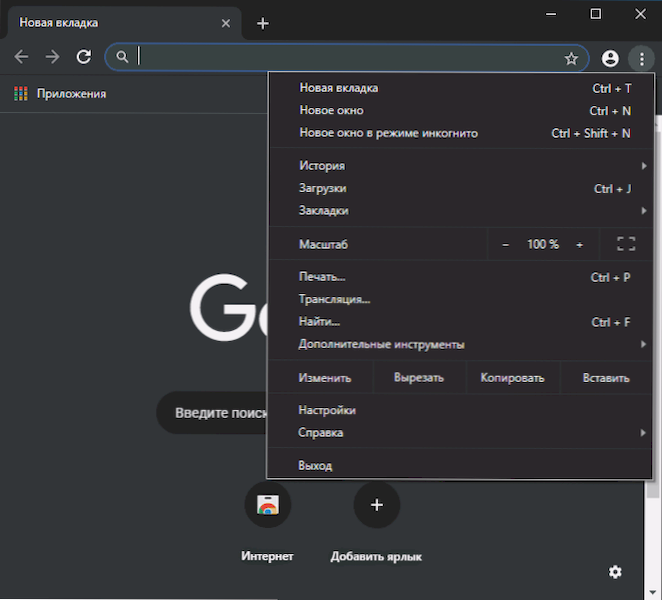
Prawdopodobnie już w następnej wersji Google Chrome, zostanie przywieziony na myśl zbudowany mroczny temat.
Korzystanie z zainstalowanego tematu Dark Design dla Chrome
Kilka lat temu wielu użytkowników aktywnie korzystało z tematów projektowania Chrome ze sklepu. Ostatnio wydawało się, że są o nich zapomniane, ale wsparcie dla tematów projektu nie zniknęło, a ponadto Google opublikował nowy zestaw „oficjalnych” tematów, w tym czarny temat Just Black.
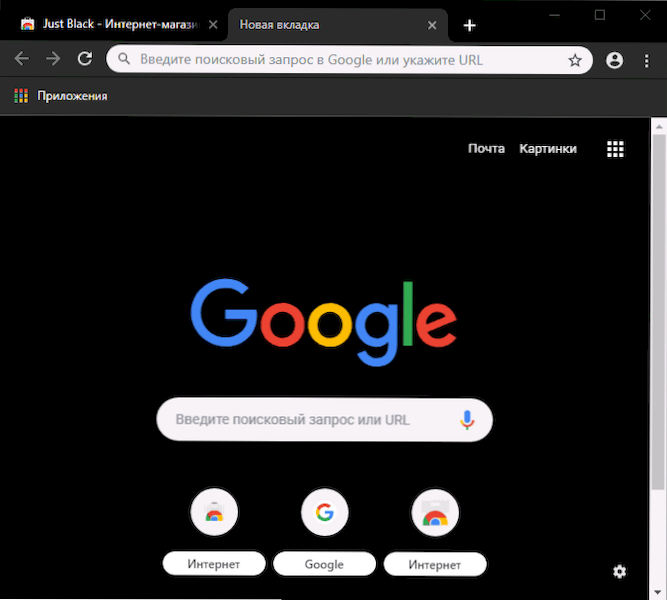
Just Black to nie jedyny temat mrocznego projektu, są inne od twórców trzeciej części, którzy są łatwe do znalezienia na prośbę „ciemnych” w sekcji „tematy”. Motywy projektowe Google Chrome można pobrać w sklepie pod adresem https: // chrome.Google.Com/webstore/kategoria/motywy
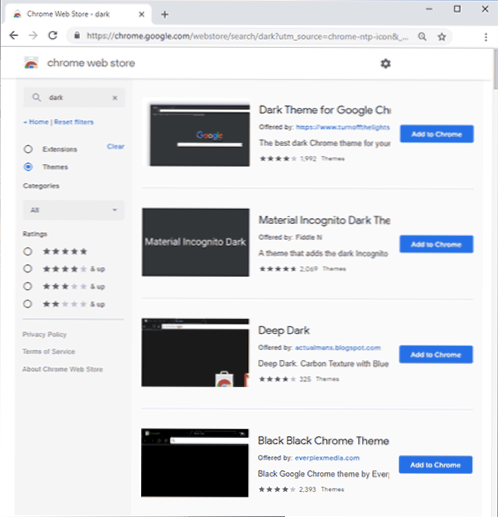
Podczas korzystania z ustalonych tematów projektu pojawienie się tylko głównego okna przeglądarki i niektórych „zbudowanych stron” zmienia się. Niektóre inne elementy, takie jak menu i ustawienia, pozostają niezmienione - jasne.
To wszystko, mam nadzieję, że dla niektórych czytelników informacje były przydatne. Nawiasem mówiąc, wiedziałeś, że Chrome ma zbudowane wyszukiwania i usuwanie złośliwego oprogramowania i rozszerzeń?
- « Jak rozpocząć środowisko odzyskiwania systemu Windows 10
- Jak sprawdzić prędkość Internetu przez telefon »

